问题
问答题
| 计算机产品销售表 | ||||||
| 销售员 | 时间 | 销售地区 | 型号 | 单价(元) | 台数 | 销售额(元) |
| 李 力 | 一季度 | 0 | W1 | 5000 | 8 | |
| 李 力 | 二季度 | 1 | W1 | 4850 | 10 | |
| 李 力 | 三季度 | 3 | E1 | 5600 | 5 | |
| 陈 晨 | 一季度 | 0 | E1 | 5600 | 8 | |
| 陈 晨 | 二季度 | 1 | W1 | 4900 | 12 | |
【要求】
1.全部单元格的行高、列宽设为最合适的高度和宽度,表格要有可视的外边框和内部边框(格式任意)。
2.表格内容水平居中。销售额=单价×台数,由公式计算产生。
3.创建名字为“计算机产品销售透视表”的数据透视表。透视表结构为行字段为型号,列字段为销售员,数据项为台数和销售额。
答案
参考答案:
解析:
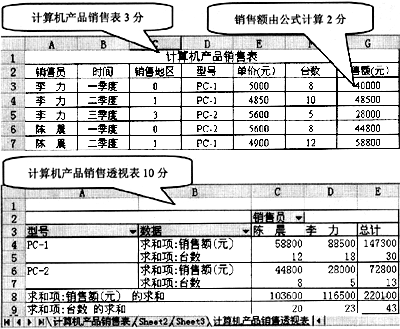
[分析]:[考查目的] 用Excel创建工作表;表格标题、尺寸、边框及其内容的设置;公式的使用;创建数据透视表等。[要点分析] 本题要点:表格尺寸、表格边框及其内容的编排设置;公式使用;表的重命名和创建透视表。[操作的关键步骤] (1)表格尺寸设置:选取表格,通过“格式”菜单下的“行”、“列”命令进行“行高”和“列宽”尺寸的设置。 (2)表格边框、单元格内容设置:选定表格(单元格),选取“格式”菜单下的“单元格”命令,在“单元格”对话框中分别选取“对齐”、“边框”等选项卡并设置相应的内容。 (3)表格标题:选定相应单元格,利用工具栏中国按钮合并单元格并制作标题。 (4)公式使用:利用公式(或粘贴函数)和“填充柄”工具进行“销售额”计算。 (5)创建数据透视表: ①通过“数据”菜单下的“数据透视表和图表报告”命令,打开“数据透视表和数据透视图向导”3之1对话框; ②按向导步骤完成相应选择至完成,出现“设置数据透视表表格”; ③根据题目要求设置透视表结构,将“数据透视表”表格菜单中的“型号”拖动至行字段区域,“销售员”拖动至列字段区域,“台数”和“销售额”拖动至数据项区域,完成数据透视表的创建。 (6)表的重命名:使用重命名功能制作相应工作表名。
